微软今天放出了 Windows 11 Build 22000.51 预览版,如果你想要尝鲜或者冒险,那么本文分享如何免费下载和安装 Windows 11 的小技巧。再次需要提醒的是,目前 Windows 11 系统极不稳定,充斥着大量 BUG,可能会导致系统崩溃,因此不推荐在主力设备上安装使用。

图片来自于 小众软件
Windows 11 预览版的硬件要求
在加入 Windows Insider 计划之前,你需要了解对测试者的新系统要求。这很重要,因为对现有和新的测试者/Windows 安装的要求是不同的。
如果你在 6 月 24 日之前已经加入 Windows Insider 项目,即使你的桌面不符合最低硬件要求,包括 CPU 和 TPM 2.0 要求,你也会被允许安装预览版。如果你想要在新设备或者虚拟机上下载 Windows 11 测试版,如果你的 CPU 不符合要求,那么安装将会被阻止。该公司正在将不支持的新设备转移到 Release Preview 频道,在那里他们可以继续测试Windows 10的预览版。

还值得注意的是,当Windows 11退出测试版时,如果你不符合最低要求,你将不得不回滚到Windows 10。要检查你的电脑是否符合条件,你可以使用微软的PC Health应用程序,或阅读该公司关于支持的CPU的文档。
Windows 11 安装步骤
1. 从该公司的网站或 Windows 设置中注册加入 Windows Insider 计划。你需要同意特殊的条款和条件,其中警告你在测试计划中的潜在问题。
2. 打开 “设置”>”更新与安全”>”Windows Insider计划”,点击 “开始”。

3. 如果有要求,同意条款和条件。
4. 按要求登录你的微软账户。确保你选择在 Insider 计划中注册的账户。

5. 选择 Dev 频道。Beta 和 Release Preview 频道目前仅限于 Windows 10 21H2。

6. 根据要求重新启动。
7. 系统重启后,再次进入 “设置”>”更新和安全”>”Windows Insider计划”,并仔细检查你的配置。它应该是开发频道。
8. 按后退按钮或点击Windows Update标签。

9. 点击检查更新,开始下载。
之后,系统就会下载 Windows 11 Build 22000.51 预览版更新,这是 Windows 11 的首个 Dev 频道版本。目前,新的Windows只在开发渠道提供。如果你还没有准备好,你可以切换到Beta通道,当操作系统更稳定一些时,就可以开始接收预览版。
关于 Windows 11 预览版,你还需要知道的一些事情:
● 用于测试
虽然 Windows 11 几乎已经完成,但如果你有一个不支持的旧设备,就不要安装它。这是预发布的系统,其中有几个错误。
● 容量
如果你在现有的 Windows 10 Dev 频道上安装你需要至少预留 2GB 的存储空间。不过,下载容量不会超过 3GB。
● 兼容性
如果你打算在官方不支持的电脑上安装测试版构建,当新的操作系统普遍可用时,你需要回滚到 Windows 10。
● 直接安装
你可以直接从 Windows 10 安装新的操作系统,你无法通过微软官方工具进行下载。目前没有 ISO 文件,所以新的 Windows 只能通过 Windows Update 安装。
更新:目前互联网上有人提取放出了 Windows 11 Build 22000.51 镜像,但真实性无法考究,这里只提供链接,用户自行判断是否下载。
天翼云盘:https://cloud.189.cn/t/bYbEzq7vAVra 访问码:q2rt
迅雷网盘:https://pan.xunlei.com/s/VMdJtc5D8h_Yau9M19fH6mNiA1 提取码:p5f9
● 问题
由于是首个预览版,因此必然存在不少的 BUG
Windows 11 系统目前已知的问题有:
● 任务栏
部分功能已经被废弃。例如 Windows Timeline 已经消失,任务栏位置无法更改。一个错误阻止了任务栏在多个显示器上工作,在某些安装中预览窗口可能无法在任务栏上工作。
● Windows 设置
全新的设置应用可能会出现崩溃,但它可以通过重新启动电脑来修复。同样,一些设置的遗留页面仍然存在,”电源模式 “功能不显示。另一个错误导致启动 “设置 “应用程序时出现绿色闪光。
● 开始菜单
你可能无法在Windows搜索或开始中输入文本。另一个错误可能会阻止用户从开始中删除应用程序。
● Windows Search
如果你点击搜索图标,图标可能无法在预览中加载,搜索面板可能无法打开。最近的搜索可能不被显示,搜索面板可能显示为黑色。
● Windows 小工具
质量问题,文本缩放不能正常工作,从小组件启动链接可能无法打开天气等应用程序。
● Microsoft Store
安装按钮、评级和评论部分在某些安装中没有功能。
回滚到 Windows 10 系统
重要提醒:用户一旦升级,无法轻松回滚到 Windows 10 系统
用户无法使用 Windows 11 系统中的“Reset this PC”(重置这台PC)或者“Recovery”(恢复)选项,从 Windows 11 降级到 Windows 10。恢复分区将不再能够将你的设备恢复到你之前的Windows版本。如果你想回去,你需要使用媒体创建工具或 Windows 10 ISO 重新安装 Windows 10 21H1 版本。
如果你回滚到 Windows 10,而你的设备不受支持,你将不会再得到微软的青睐。这意味着你不能在不支持的设备上再次升级到 Windows 11 Insider Preview 预览版。这是因为清洁安装的 Windows 被视为新的 PC,最低硬件要求将再次被强制执行。
请记住,这是一个预发布软件的测试版,所以安装时风险自负。
 我淘网
我淘网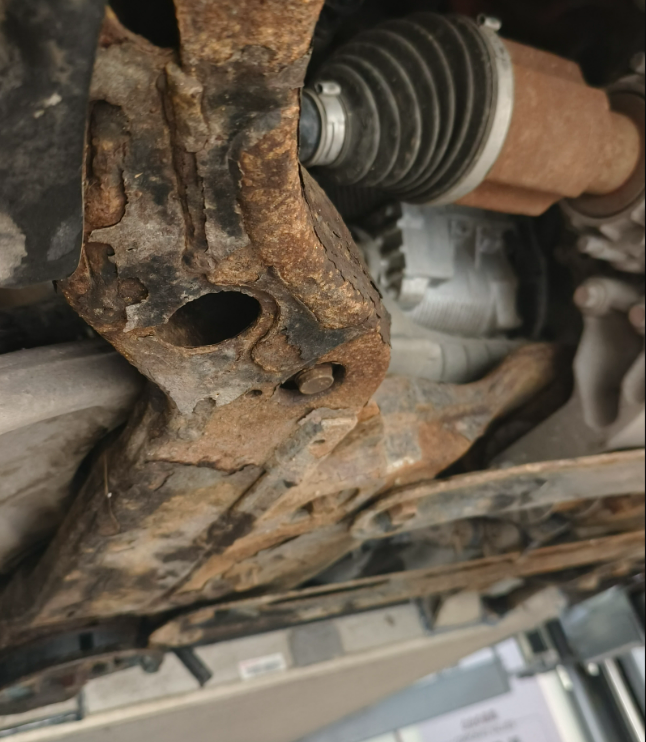







评论前必须登录!
注册